V tejto príručke sa dozviete, ako si stiahnuť aplikáciu Twitch Studio , ktorá je určená špeciálne na živé vysielanie na Twitchi. Či už ste nový streamer, alebo len chcete zlepšiť svoje skúsenosti so streamovaním, tento sprievodca vám krok za krokom ukáže, ako rýchlo a jednoducho začať so sťahovaním a kedy môžete začať streamovať.
Kľúčové informácie
- Twitch Studio je používateľsky prívetivý softvér na živé streamovanie.
- Proces sťahovania je jednoduchý a priamočiary.
- Twitch Studio je priamo integrované do platformy, čo optimalizuje vaše streamovanie.
Sprievodca krok za krokom
Krok 1: Vyhľadajte službu Twitch Studio Beta
Najprv musíte nájsť aplikáciu Twitch Studio Beta. Ak to chcete urobiť, prejdite na webovú lokalitu Twitch a prihláste sa do svojho konta. Po prihlásení prejdite do pravého horného rohu webovej stránky a vyhľadajte možnosti pre svoj ovládací panel.
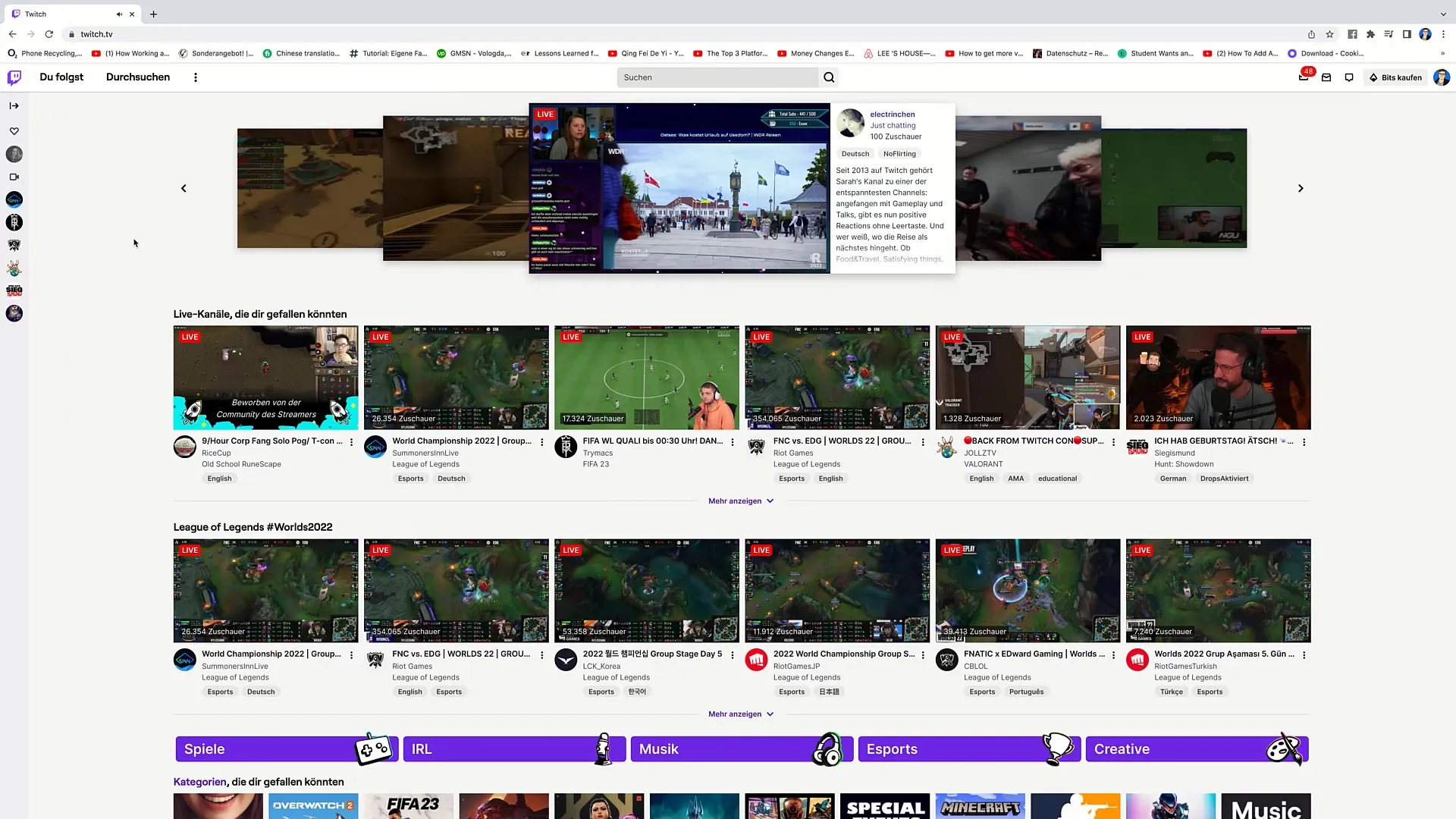
Krok 2: Prístup k ovládaciemu panelu
Kliknite na možnosť "Vytvoriť ovládací panel". Tu nájdete všetky nástroje, ktoré potrebujete pre svoje streamovanie. Potom prejdite na ľavú stranu palubnej dosky, kde sa nachádzajú nástroje na streamovanie, a kliknite na ne.
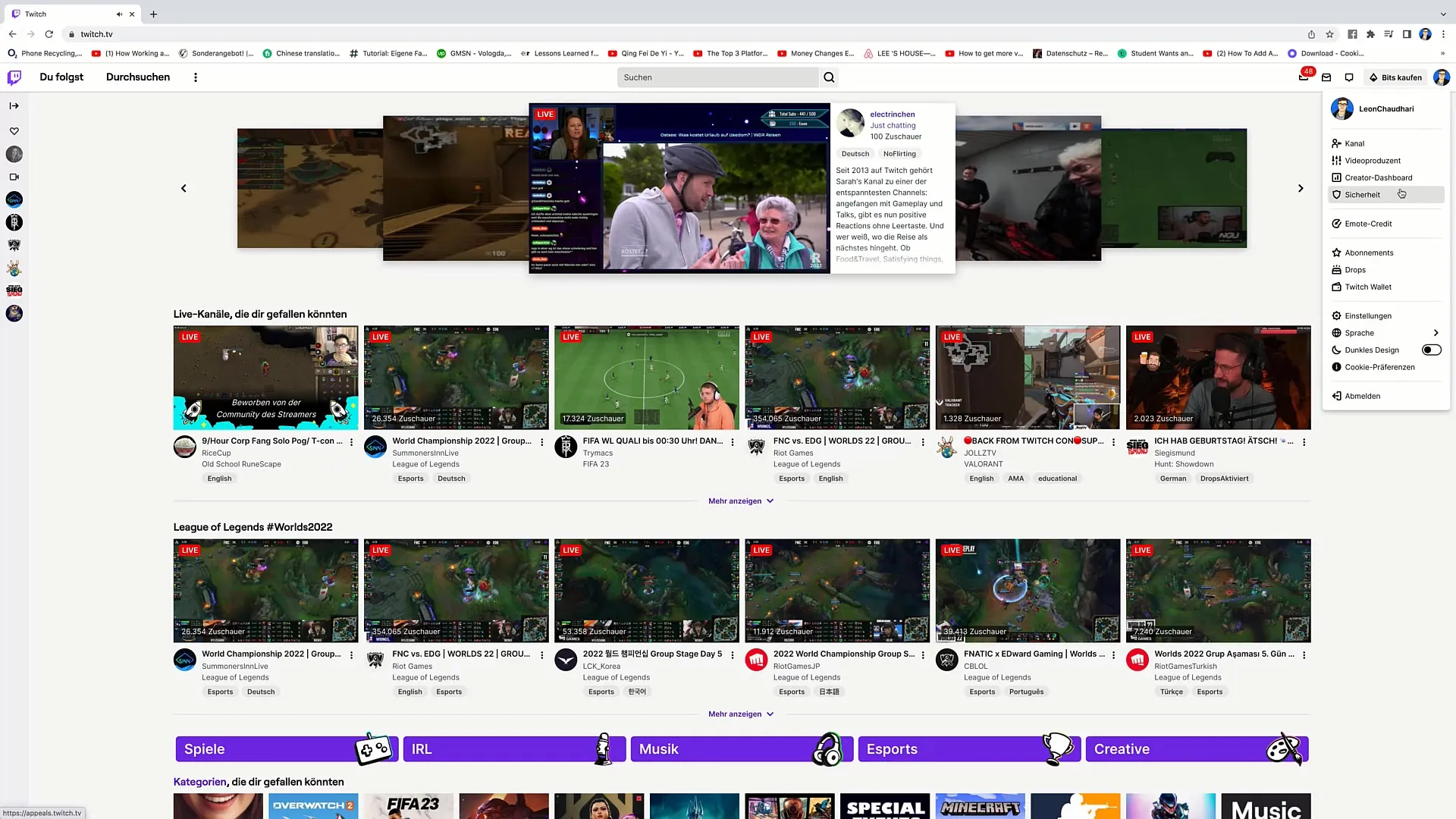
Krok 3: Vyberte nástroje na streamovanie
Teraz sa vám zobrazia rôzne aplikácie na vysielanie. Spomedzi týchto možností chceme použiť aplikáciu Twitch Studio Beta. Ak už máte skúsenosti s inými nástrojmi, napríklad OBS alebo Streamlabs, môžete si vybrať aj tie, ale pre väčšinu začiatočníkov je Twitch Studio vynikajúcou voľbou.
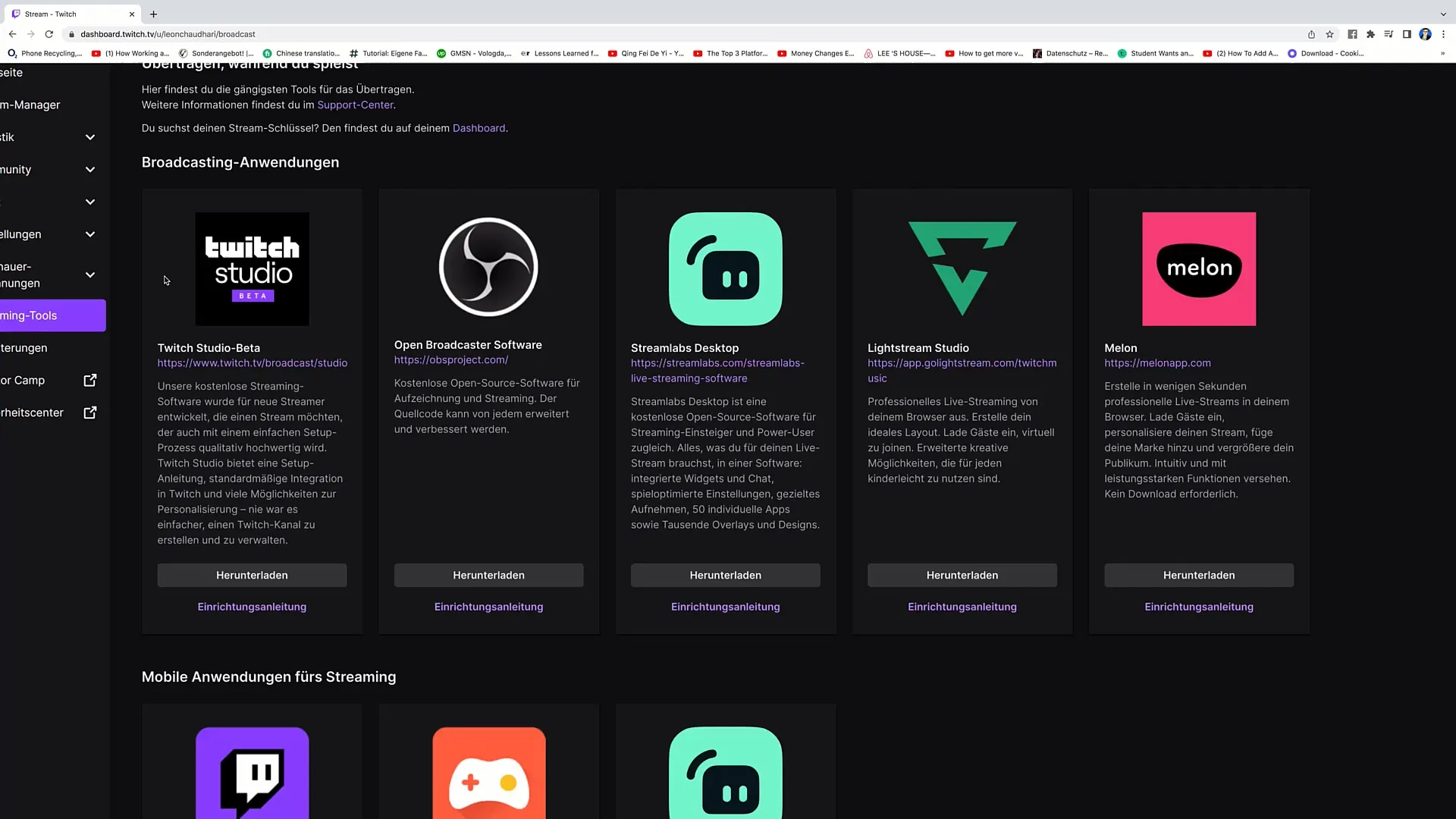
Krok 4: Stiahnutie aplikácie Twitch Studio
Kliknite na možnosť "Stiahnuť" pre Twitch Studio. Sťahovanie sa začne okamžite a budete musieť počkať niekoľko sekúnd, kým sa súbor stiahne.
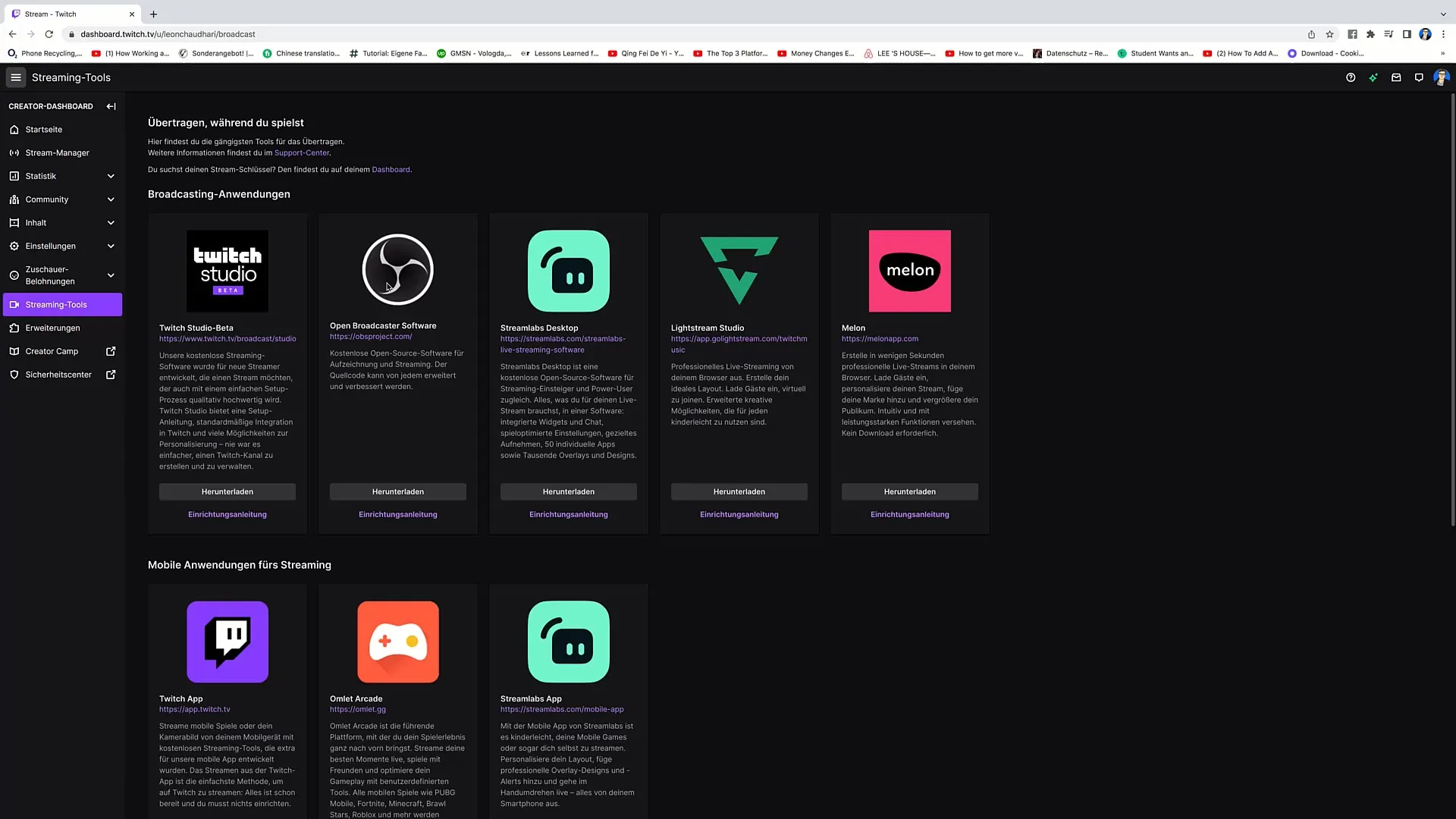
Krok 5: Rozbaľte súbor
Po dokončení sťahovania môžete jednoducho otvoriť stiahnutý balík. Rozbalí sa a na obrazovke sa zobrazí ikona aplikácie Twitch Studio.
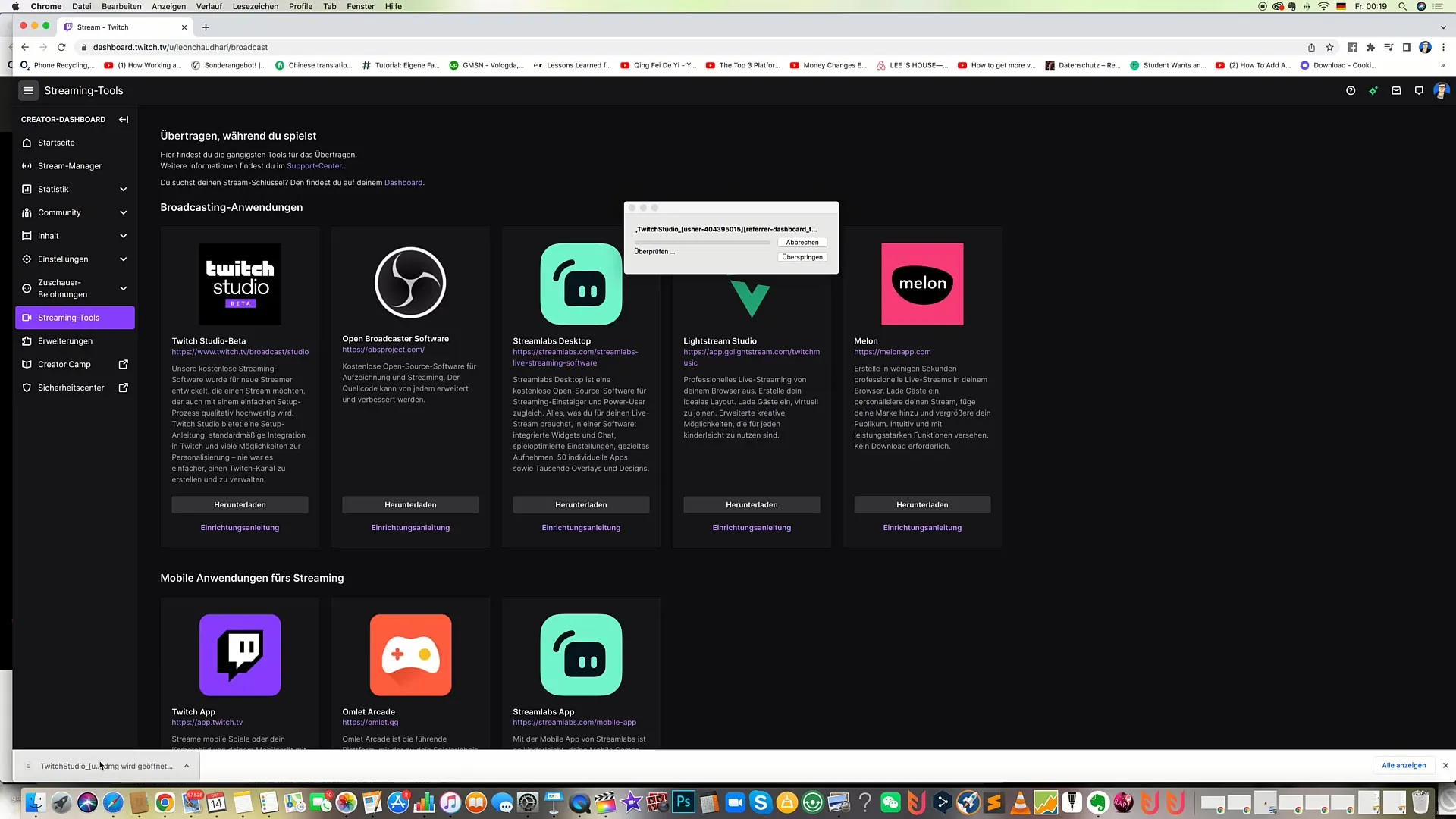
Krok 6: Potiahnite inštaláciu do aplikácií
Teraz je čas nainštalovať aplikáciu Twitch Studio do vašich aplikácií. Jednoducho pretiahnite ikonu Twitch Studio do priečinka "Aplikácie" a pustite ju tam.
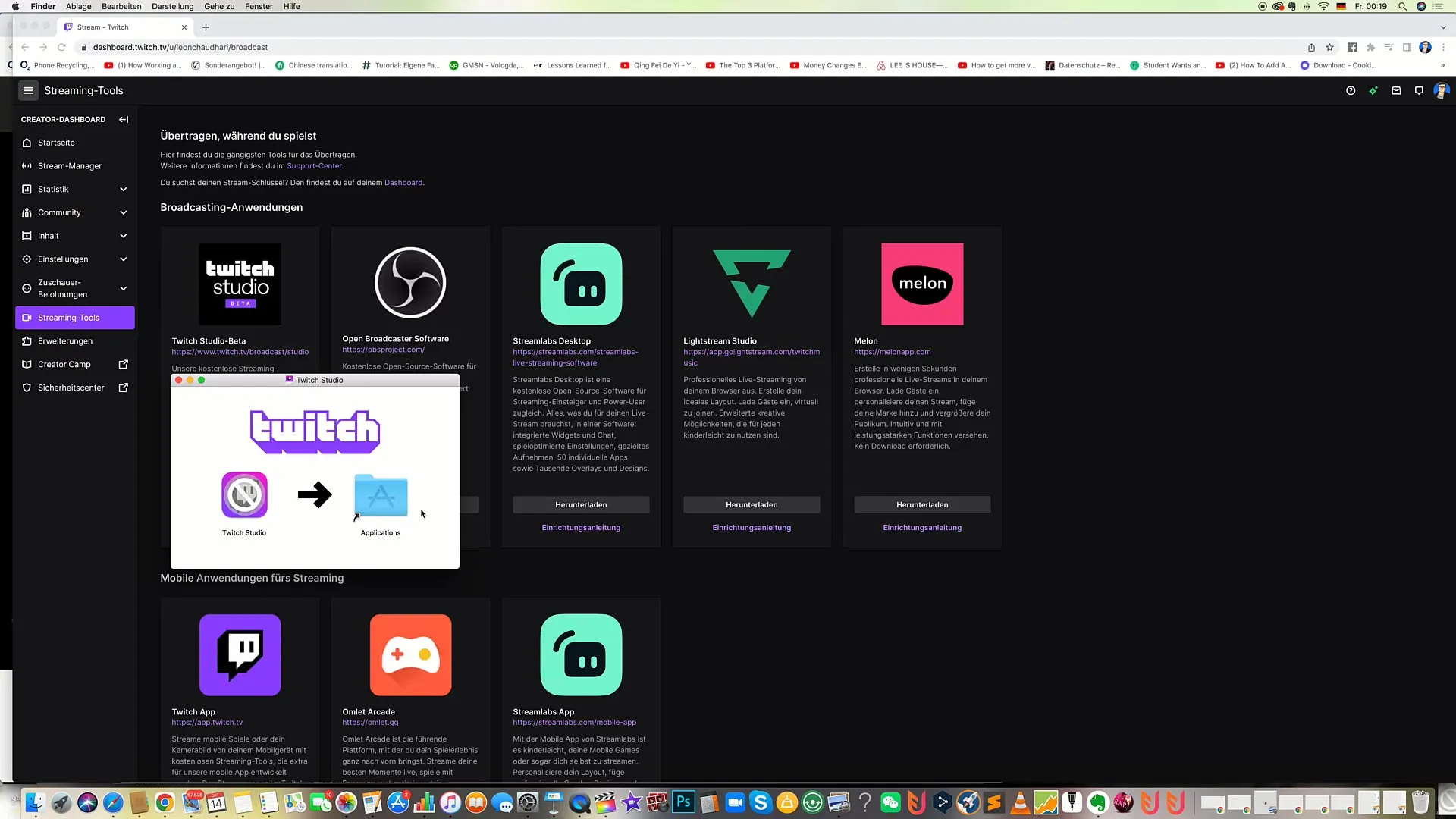
Krok 7: Otvorte aplikáciu Twitch Studio
Teraz otvorte aplikáciu Twitch Studio. Budete v ňom vyzvaní na zadanie príslušných informácií, ktoré potrebujete na priame spustenie vysielania.
Krok 8: Zadajte dôležité informácie
Po otvorení aplikácie Twitch Studio budete musieť zadať všetky potrebné informácie, aby ste mohli začať streamovať. Tieto informácie zahŕňajú vaše konto Twitch, nastavenia streamovania a ďalšie preferencie.
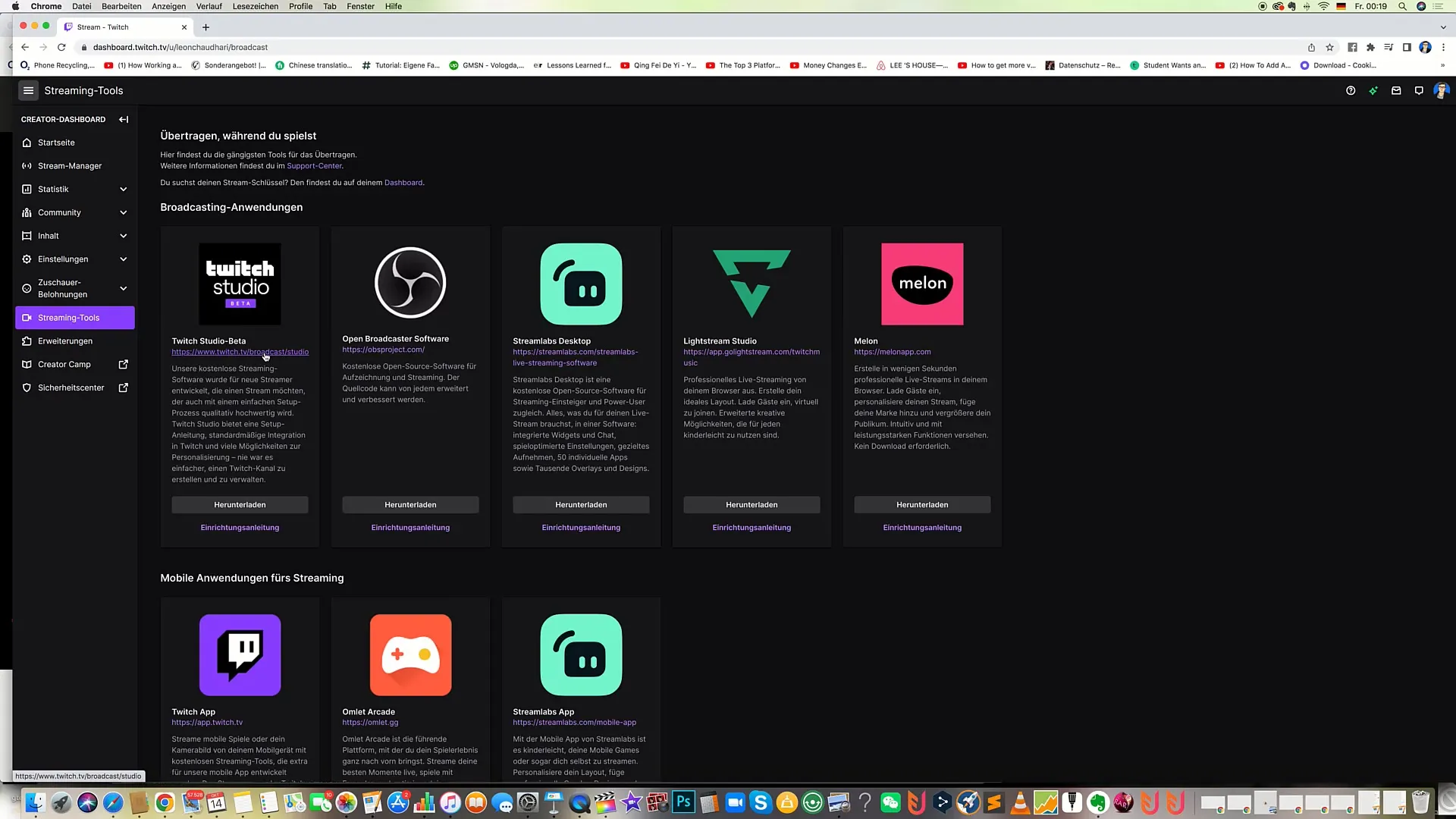
Krok 9: Ďalšie informácie
Je dôležité zistiť informácie o samotnom softvéri. Twitch Studio vám umožňuje optimalizovať nastavenia a prispôsobiť si stream podľa svojich predstáv. Okrem toho spoločnosť Twitch zabezpečuje, aby bol softvér vždy aktuálny a používateľsky prívetivý.
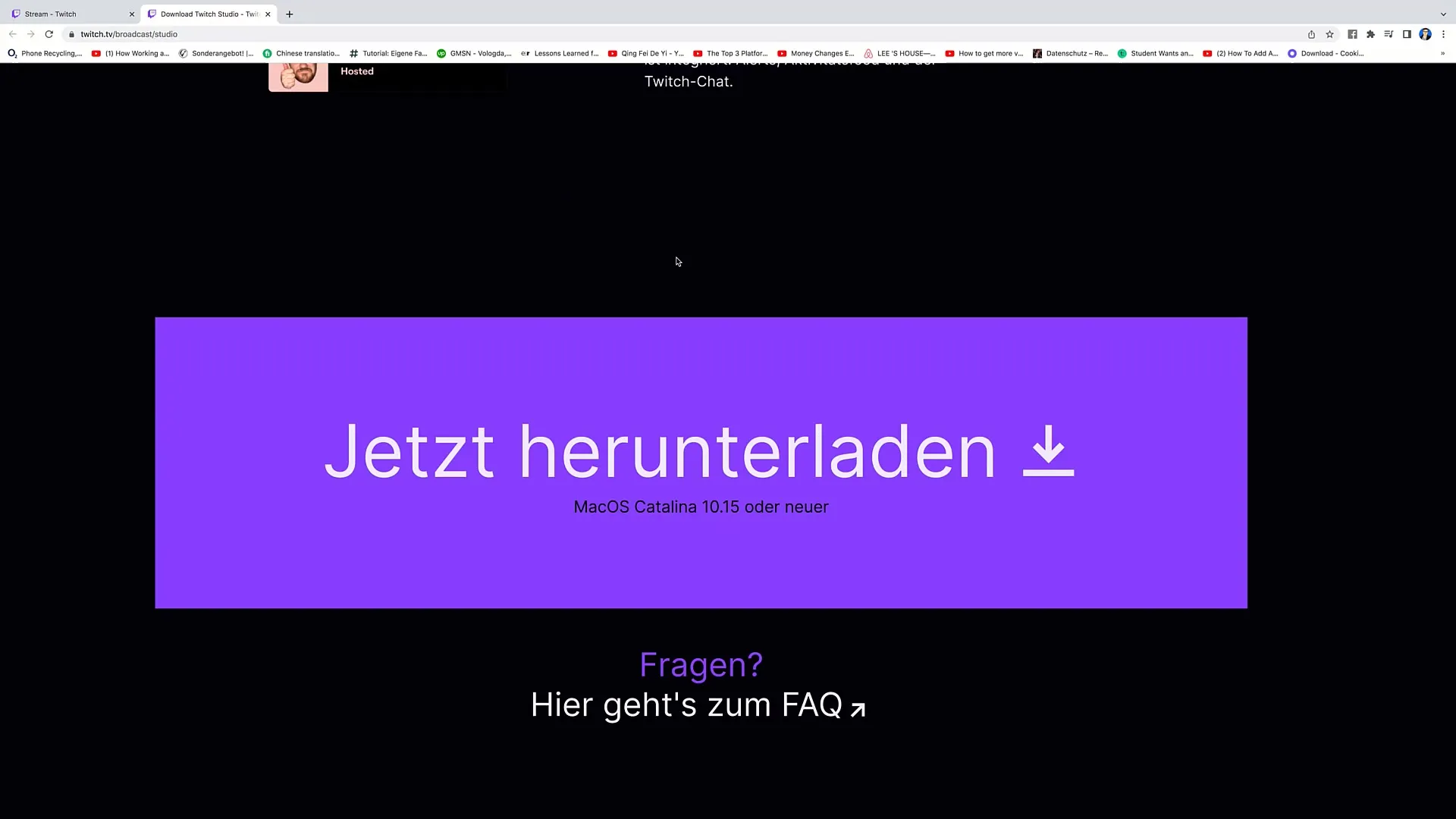
Krok 10: Finálne stiahnutie
Posledný krok je jednoduchý, kliknite na tlačidlo "Download Now" (Stiahnuť teraz) ešte raz, aby ste sa uistili, že je všetko pripravené. V nasledujúcich videách sa bližšie pozrieme na inštaláciu a konkrétne požiadavky.
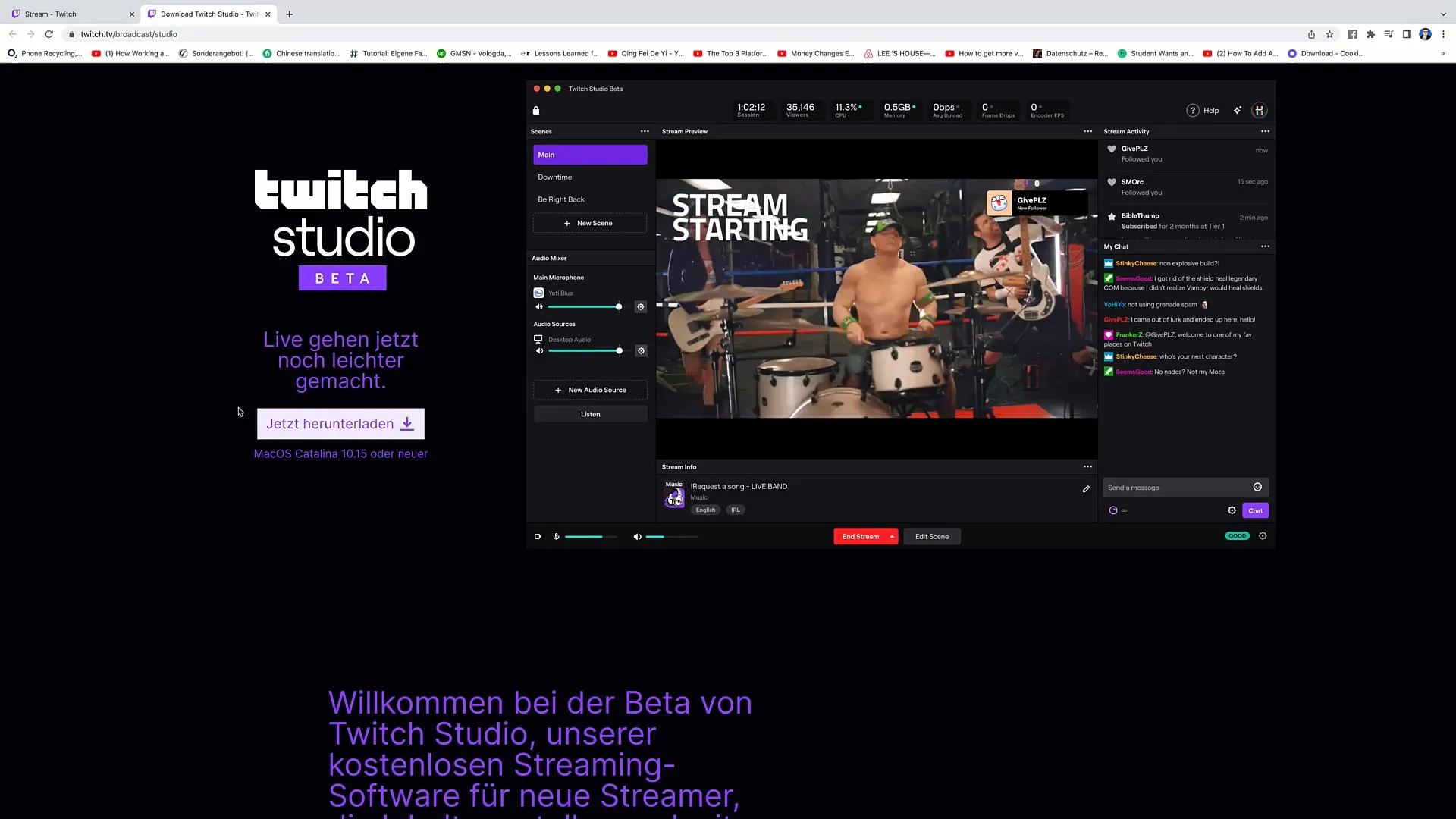
Zhrnutie
V tomto návode ste sa dozvedeli, ako stiahnuť a nainštalovať aplikáciu Twitch Studio. Ak budete postupovať podľa vyššie uvedených krokov, ste pripravení začať svoje dobrodružstvo so streamovaním.
Často kladené otázky
Ako dlho trvá stiahnutie aplikácie TwitchStudio? Stiahnutie aplikácie Twitch Studio zvyčajne trvá len niekoľko minút v závislosti od rýchlosti vášho internetu.
Môžem používať aj iný softvér na streamovanie? Áno, môžete používať aj softvér, napríklad OBS alebo Streamlabs, ale Twitch Studio je obzvlášť vhodné pre začiatočníkov.
Aké sú systémové požiadavky pre Twitch Studio?Twitch Studio vyžaduje macOS Catalina 10.15 alebo novší.
Čo môžem robiť s Twitch Studio?Twitch Studio vám umožňuje optimalizovať nastavenie streamovania, prispôsobiť si streamovanie a bezproblémovo vystupovať naživo na Twitchi.


